Anaconda安装OpenCV的方法图文教程
作者:Cimswxy
在Anaconda里安装OpenCV的方法有很多,下面这篇文章主要给大家介绍了关于Anaconda安装OpenCV的相关资料,文中通过实例代码介绍的非常详细,需要的朋友可以参考下
笔者最近在学习用OpenCV做人脸识别,用的是python语言,Anaconda里面自带的Spyder编辑器,但是按照人脸识别的教程安装好OpenCV后发现。。。。只是在Python解释器中安装好了OpenCV,也就是在cmd命令提示符里面输入Python后进入的解释器里才能正常使用OpenCV,而Spyder里是不能用OpenCV的,如下图所示:
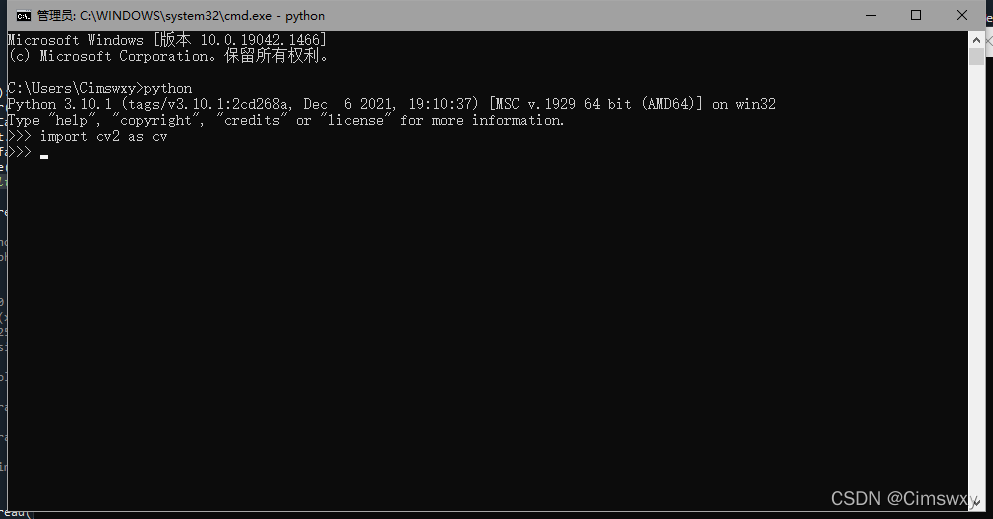
用import命令引入cv2是没有报错的,然而在Spyder里面引用会报错,如下图所示:

最后发现原因是因为Spyder用的是Anaconda里面已经安装的所有的库,而默认Anaconda是不安装OpenCV库的,因此无法调用,在Environments,选择ALL后,搜索opencv,显示这三个都是灰色的,即未安装,如下图所示:
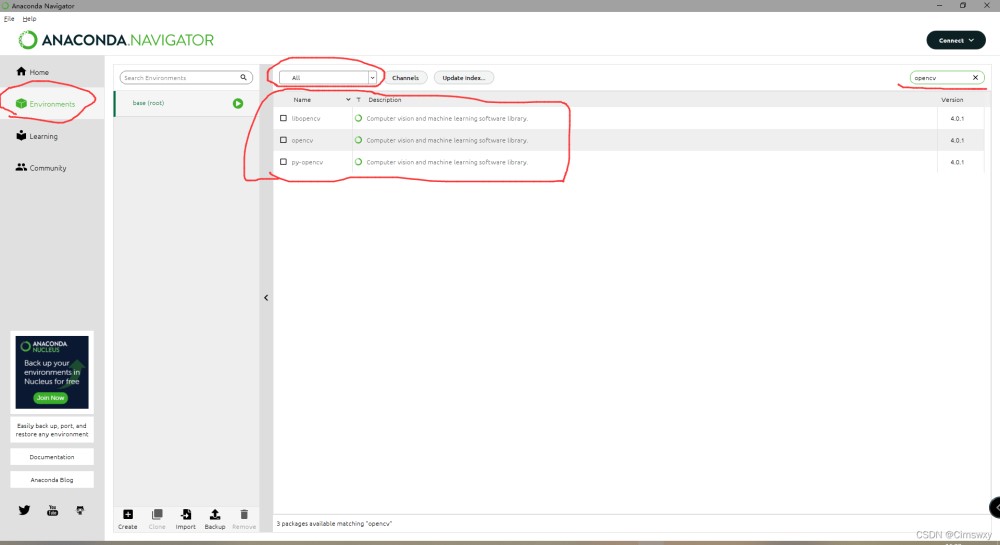
在Anaconda里安装OpenCV的方法有很多,笔者这里只介绍自己用的一种:
打开Anaconda,运行Home页面下的CMD.exe Prompt,点击Lunch即可:
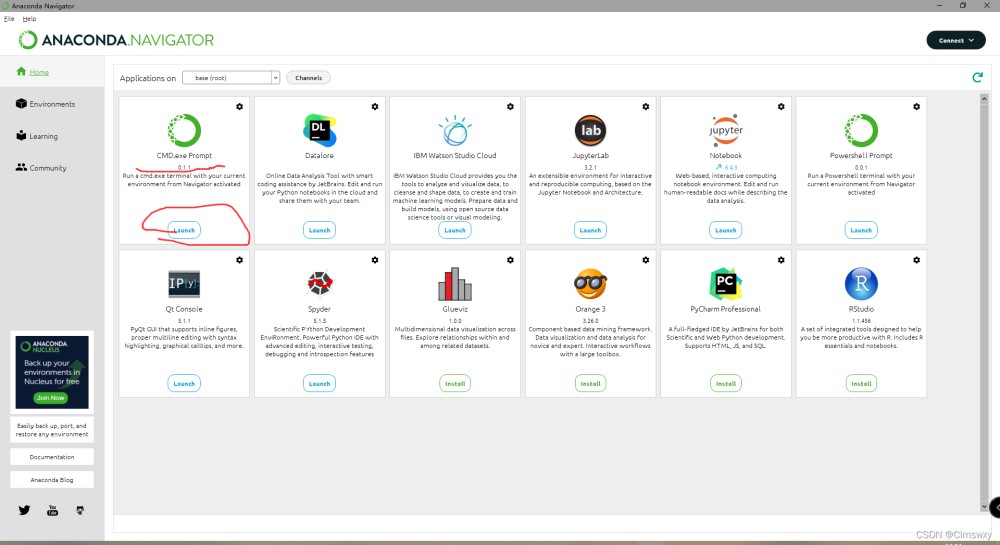
在弹出的命令提示符窗口中输入pip install opencv-python后按回车,如下图所示:
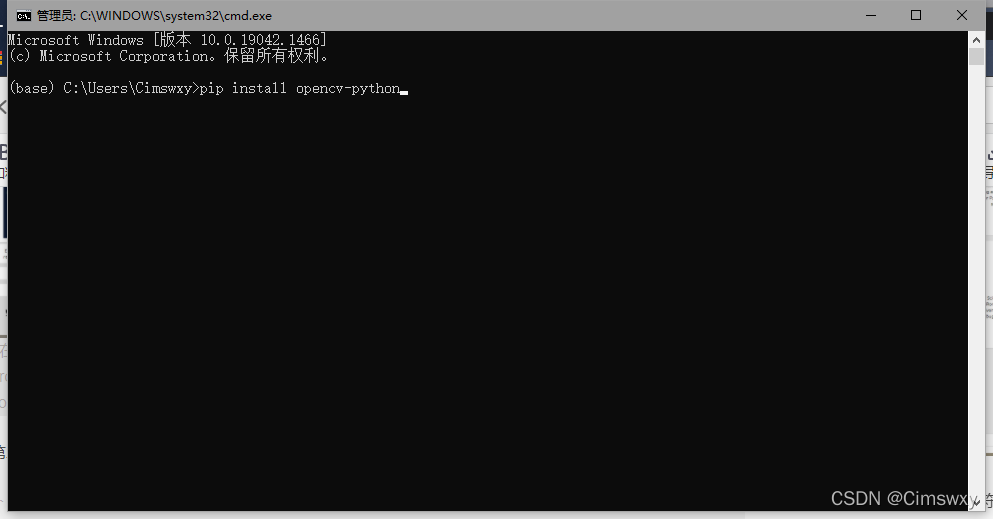
成功安装会弹出Successfully installed opencv-python-4.5.5.62字样,如下图所示:
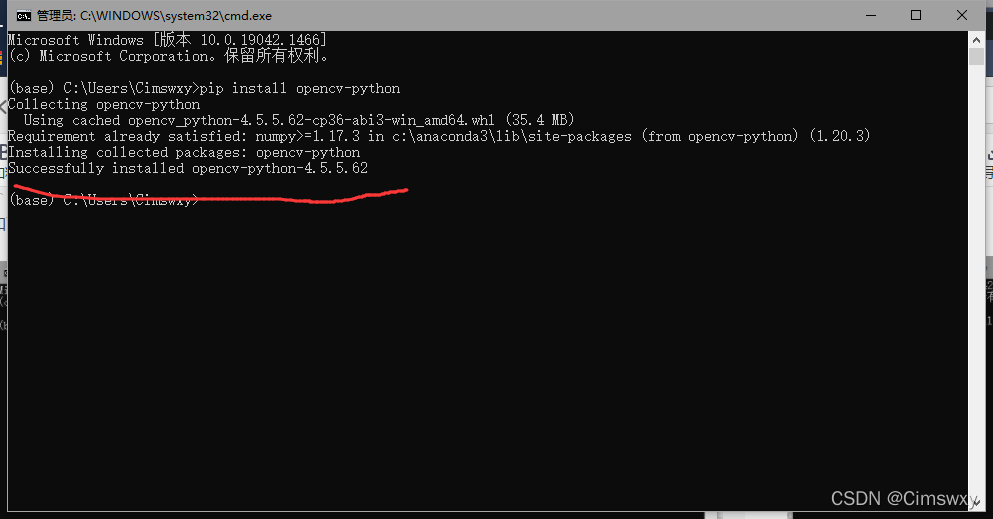
之后重启Anaconda,再回到Environments里搜索OpenCV即可看到对应的OpenCV-Python已经变成了绿色,即表示安装成功:
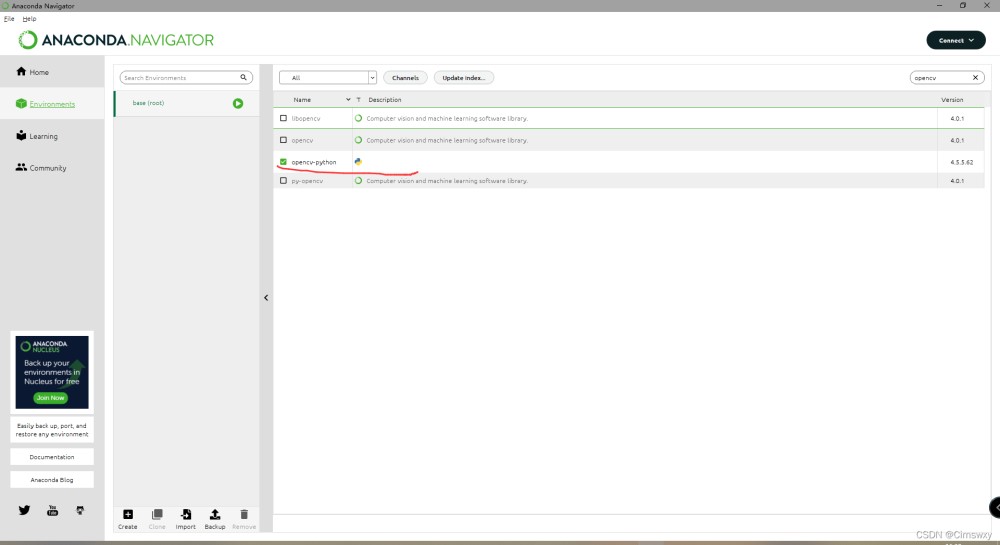
如图所示,cv2已经能正常调用:
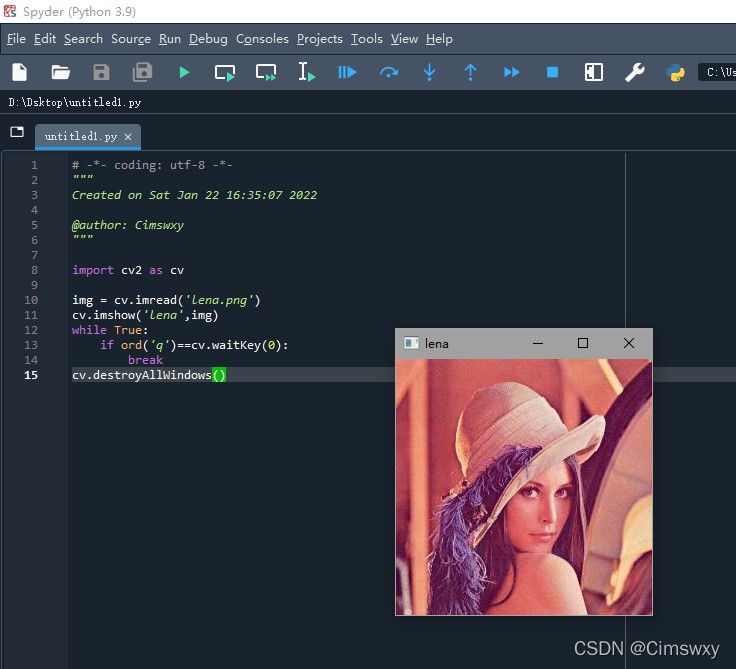
总结
到此这篇关于Anaconda安装OpenCV的文章就介绍到这了,更多相关Anaconda安装OpenCV内容请搜索脚本之家以前的文章或继续浏览下面的相关文章希望大家以后多多支持脚本之家!
